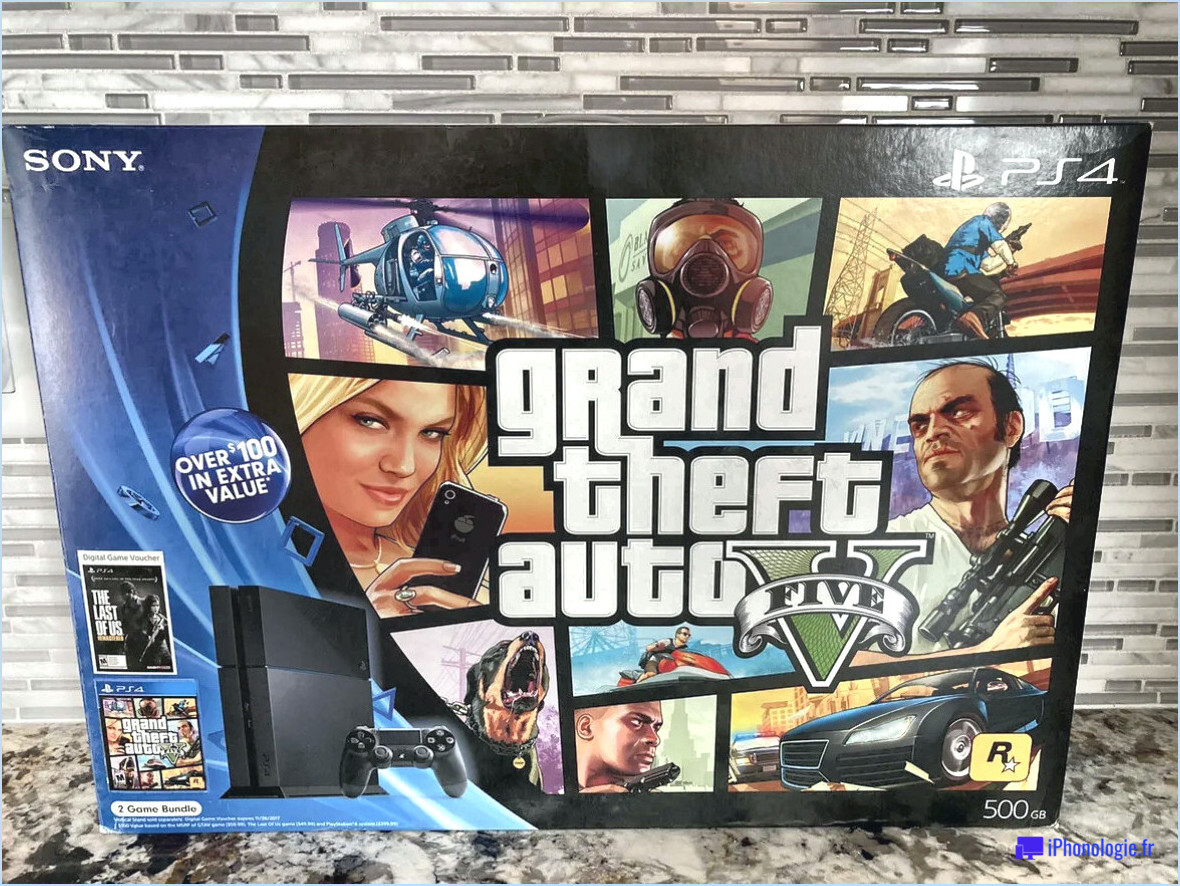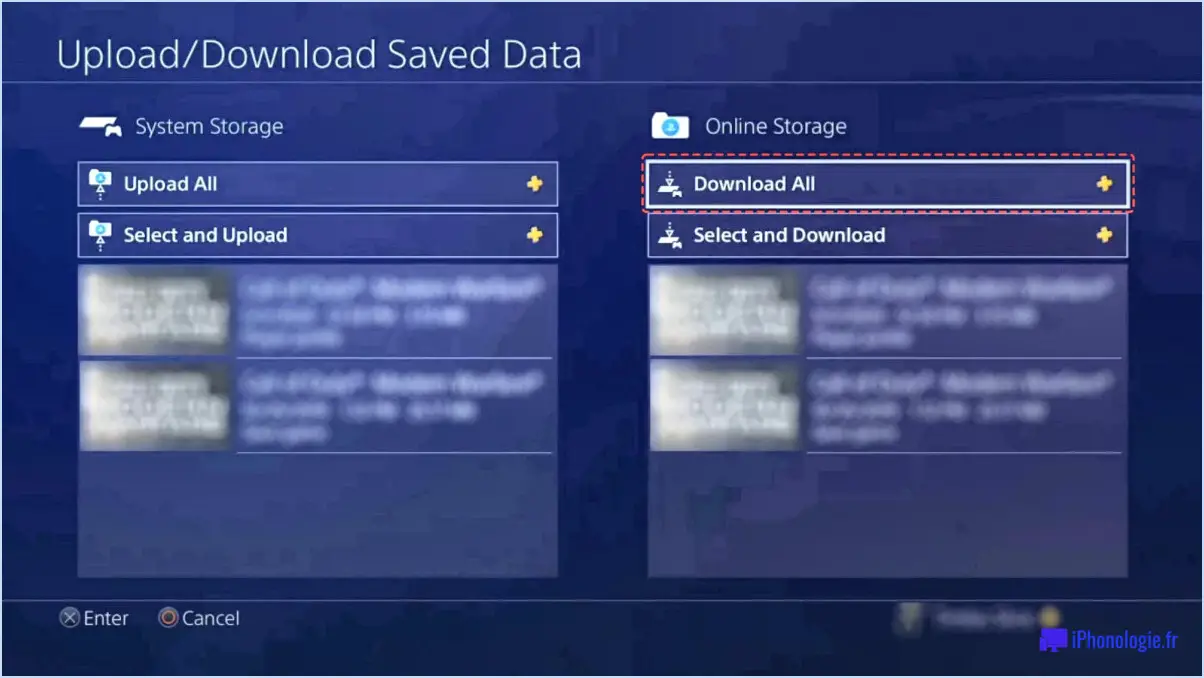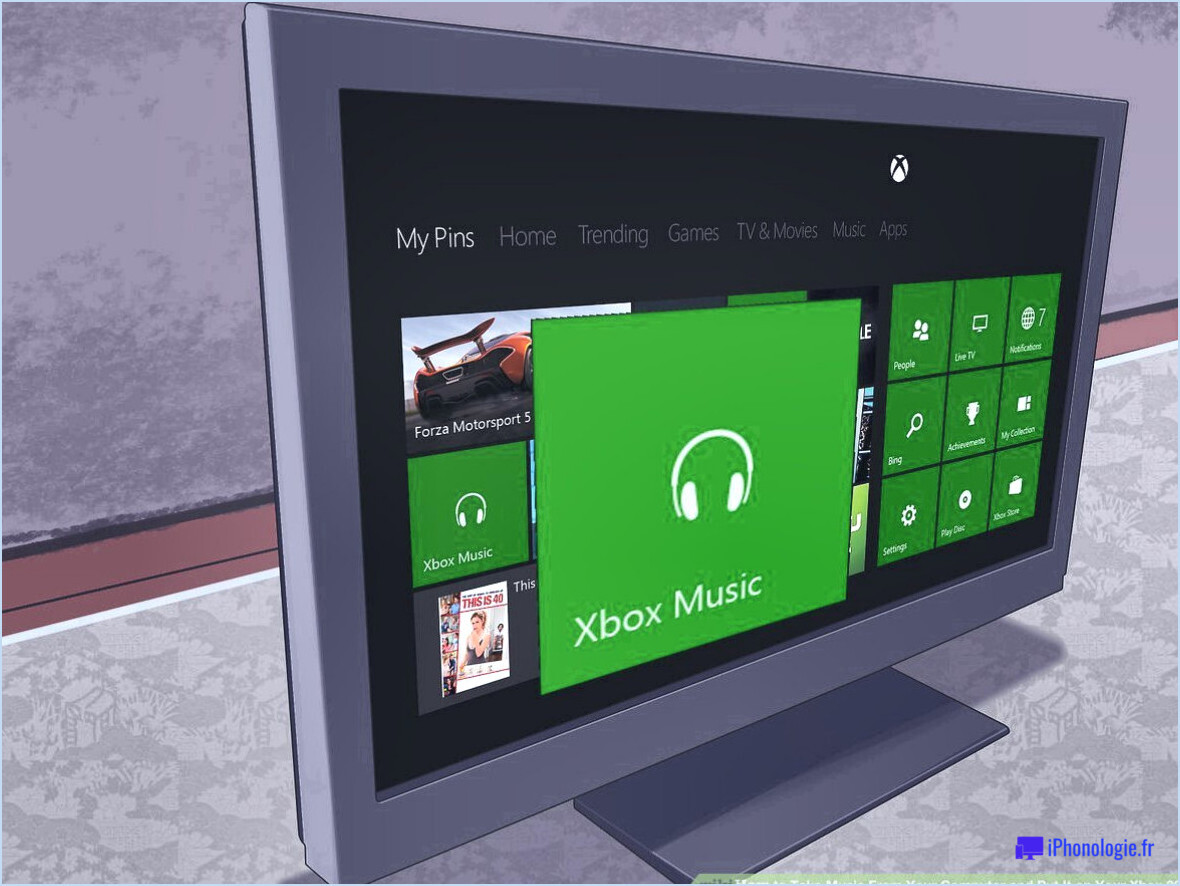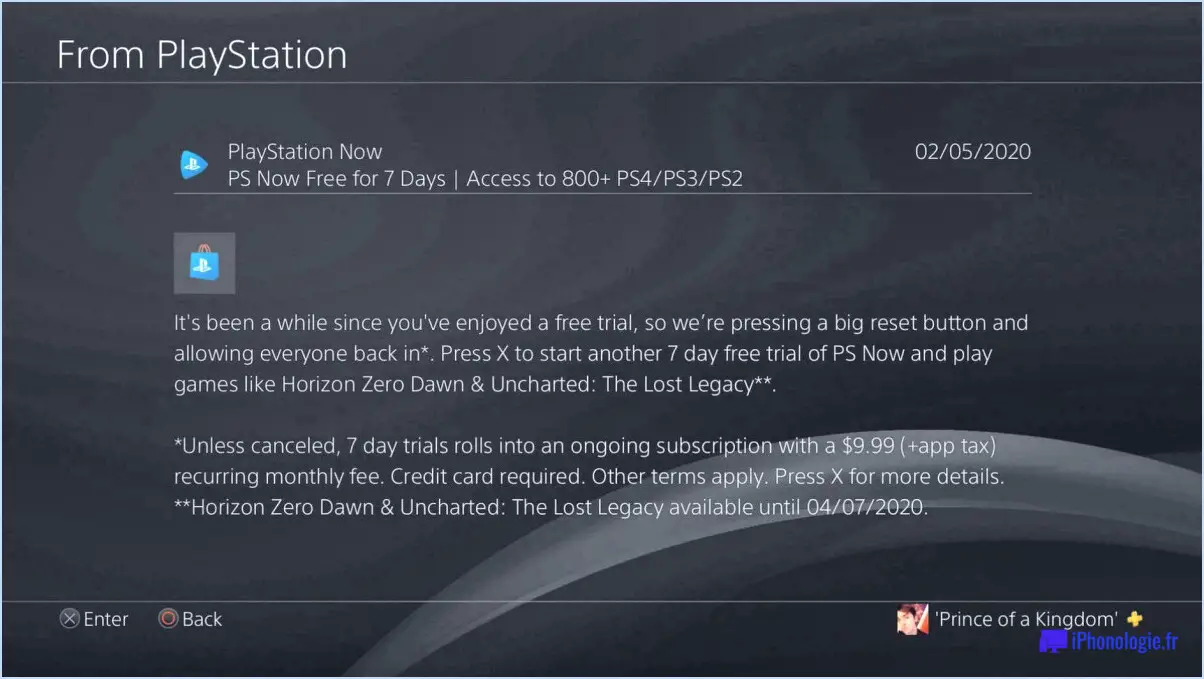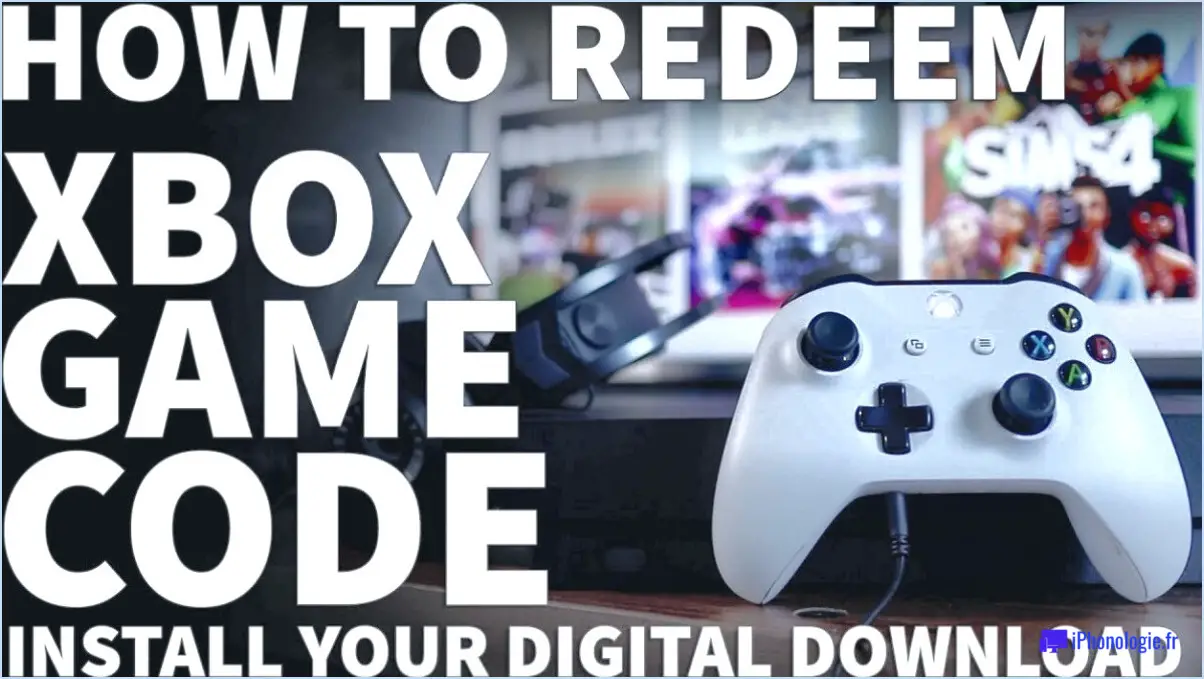Comment faire pour rétablir le son de quelqu'un sur xbox one?

Pour rétablir le son de quelqu'un sur la Xbox One, vous avez plusieurs options à votre disposition. La première méthode consiste à accéder au Guide, ce qui peut être fait en appuyant sur le bouton Xbox de votre manette. Une fois le Guide ouvert, utilisez le joystick gauche pour faire défiler vers le bas et sélectionnez l'option "Amis".
Après avoir sélectionné l'option "Amis", une liste de vos amis s'affiche. Pour localiser la personne que vous souhaitez mettre en sourdine, utilisez le joystick droit pour faire défiler jusqu'à son nom. Une fois que vous avez mis son nom en surbrillance, appuyez sur le bouton A de votre manette.
En appuyant sur le bouton A, vous ouvrirez un menu avec diverses options liées à cet ami. Parmi ces options, vous trouverez l'option "Muet". Si la personne est actuellement en sourdine, vous verrez une coche à côté de cette option. Pour rétablir le silence, il vous suffit de sélectionner à nouveau l'option "Muet" et la coche disparaîtra, indiquant que la personne n'est plus en sourdine.
Vous pouvez également rétablir le son d'une personne directement à partir d'une discussion de groupe. Si vous êtes dans une partie avec la personne que vous voulez rendre muette, naviguez jusqu'à l'écran de chat de la partie. Localisez le nom de la personne dans le chat collectif et mettez-le en surbrillance à l'aide du joystick droit. Une fois son nom mis en surbrillance, appuyez sur le bouton A pour ouvrir son profil.
Dans leur profil, vous trouverez l'option permettant de les mettre en sourdine ou de les rétablir. S'il est actuellement en sourdine, vous verrez l'option d'annulation de la sourdine. Sélectionnez cette option et ils seront mis en sourdine, ce qui vous permettra d'entendre à nouveau leur voix dans le chat du groupe.
N'oubliez pas que ces méthodes s'appliquent spécifiquement à la Xbox One et peuvent différer légèrement sur d'autres consoles ou plateformes Xbox. En suivant ces étapes, vous pouvez facilement rétablir le son d'une personne et reprendre la communication avec elle sur votre Xbox One.
Comment rétablir le son d'une soirée?
Pour rétablir le son d'une partie, suivez les étapes suivantes :
- Vérifiez l'icône du haut-parleur : Recherchez l'icône du haut-parleur à côté du nom du participant dans la liste de discussion. Si elle apparaît en gris, cela signifie que le correspondant est actuellement en sourdine.
- Cliquez sur l'icône du haut-parleur : Une fois que vous avez déterminé que le correspondant est en sourdine, cliquez sur l'icône du locuteur pour accéder au menu des options.
- Sélectionnez "Unmute" : Dans le menu des options, choisissez l'option "Unmute". Cette action supprimera le statut de sourdine de la partie.
En suivant ces étapes, vous pouvez facilement rétablir le son d'un interlocuteur et permettre à la communication de se dérouler librement. N'oubliez pas de vérifier à nouveau l'icône du haut-parleur pour vous assurer que le correspondant n'est pas coupé.
Comment rétablir le son du chat dans Words With Friends?
Pour désactiver le chat dans Words With Friends sur un iPhone, iPad ou iPod touch, procédez comme suit : Ouvrez le jeu et localisez la bulle de chat dans le coin inférieur droit de l'écran. Tapez sur la bulle de chat pour ouvrir la fenêtre de chat. Ensuite, tapez sur l'icône du haut-parleur située dans le coin supérieur droit de la bulle de discussion. Enfin, désactivez l'interrupteur de sourdine pour rétablir le son de la discussion.
Pour les appareils Android, la procédure est légèrement différente. Ouvrez le jeu et recherchez la bulle de discussion. Tapez sur la bulle de discussion pour accéder à la fenêtre de discussion. À partir de là, vous pouvez désactiver le chat en suivant les instructions spécifiques fournies dans le jeu.
N'oubliez pas que ces étapes peuvent varier légèrement en fonction de la version du jeu installée sur votre appareil. En suivant ces instructions, vous devriez être en mesure de désactiver le chat dans Words With Friends et de reprendre la communication avec les autres joueurs. Bon jeu !
Comment réparer le chat vocal muet?
Pour réparer le chat vocal muet, il y a quelques étapes à suivre. Premièrement, vérifiez vos paramètres audio pour vous assurer que votre microphone n'est pas coupé. Vous pouvez généralement le faire dans le menu des paramètres de votre application de chat vocal ou de votre système d'exploitation. En outre, veillez à ce que votre microphone ne soit pas placé trop près de vos haut-parleurs. La proximité peut provoquer des interférences audio et entraîner un son coupé. Si le problème persiste, essayez de redémarrer votre ordinateur cela peut aider à résoudre les problèmes temporaires qui affectent votre chat vocal. En suivant ces étapes, vous devriez être en mesure de dépanner et de résoudre le problème de coupure du son du chat vocal.
Comment activer le micro de la Xbox?
Pour activer le micro de votre Xbox, suivez les étapes suivantes :
- Assurez-vous que votre Xbox est allumée.
- Appuyez sur le bouton Xbox pour ouvrir le guide.
- Sélectionnez "Paramètres" dans les options.
- Dans le menu Paramètres, choisissez "Tous les paramètres".
- A partir de là, sélectionnez "Appareils & Accessoires".
- Localisez et sélectionnez votre microphone dans la liste.
- Enfin, basculez le bouton "On" pour activer le micro choisi.
En suivant ces étapes, vous pourrez activer le micro de votre Xbox et commencer à communiquer avec vos amis ou d'autres joueurs. Profitez de votre expérience de jeu !
Pourquoi le son de mon jeu ne fonctionne-t-il pas sur Xbox One?
Si l'audio de votre jeu ne fonctionne pas sur votre Xbox One, il y a plusieurs raisons à prendre en compte. Tout d'abord, vérifiez vos paramètres audio pour vous assurer que votre Xbox est configurée pour émettre du son vers vos haut-parleurs ou votre casque. Si les haut-parleurs sont configurés, assurez-vous qu'ils sont allumés et que le volume est élevé. En outre, vérifiez les câbles et les connexions audio pour vous assurer qu'ils sont correctement branchés. Si vous utilisez un casque, vérifiez qu'il est correctement connecté à la manette. Enfin, essayez de redémarrer votre Xbox et le jeu pour voir si cela résout le problème.
Comment mettre quelqu'un en sourdine sur Val?
Pour couper le son de quelqu'un sur Val, suivez les étapes suivantes :
- Ouvrez le profil de la personne que vous souhaitez mettre en sourdine.
- Recherchez les trois points situés dans le coin supérieur droit de son profil.
- Cliquez sur les trois points pour faire apparaître un menu déroulant.
- Dans le menu déroulant, sélectionnez l'option "Muet".
En mettant quelqu'un en sourdine, vous pouvez faire taire ses notifications et empêcher ses messages d'apparaître dans votre fil d'actualité. Cette fonctionnalité vous permet de mieux contrôler votre expérience Val et de vous concentrer sur le contenu qui vous importe le plus. N'oubliez pas que la mise en sourdine est réversible, vous pouvez donc rétablir le silence à tout moment si vous changez d'avis.
Pourquoi Cod met-il tout le monde en sourdine?
La raison La morue n'est pas encore connue. Cod, un chatbot créé pour faciliter la communication, a mis en sourdine des utilisateurs sans explication claire. Les spéculations sur son comportement vont d'un dysfonctionnement à une tentative d'humour. Cependant, la véritable cause de la folie de muting de Cod reste insaisissable. Malgré plusieurs théories, il n'y a pas de réponse définitive à la question de savoir pourquoi Cod mute tout le monde. Les utilisateurs restent perplexes, car les intentions et les actions du chatbot demeurent mystérieuses.